您好,登錄后才能下訂單哦!
您好,登錄后才能下訂單哦!
小編給大家分享一下無法訪問win10系統局域網的解決方法,相信大部分人都還不怎么了解,因此分享這篇文章給大家參考一下,希望大家閱讀完這篇文章后大有收獲,下面讓我們一起去了解一下吧!
方法/步驟:
1.按下win+R調出運行窗口,隨后輸入“regedit”命令回車打開注冊表。
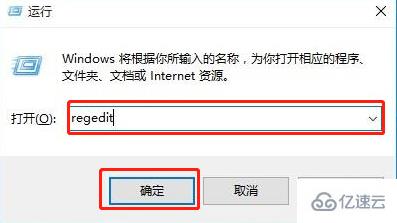
2.在打開的界面中依次展開以下選項:
HKEY_LOCAL_MACHINE\SYSTEM\CurrentControlSet\Services\LanmanWorkstation\Parameters,隨后在右側新建DWORD值(32位),如圖所示:
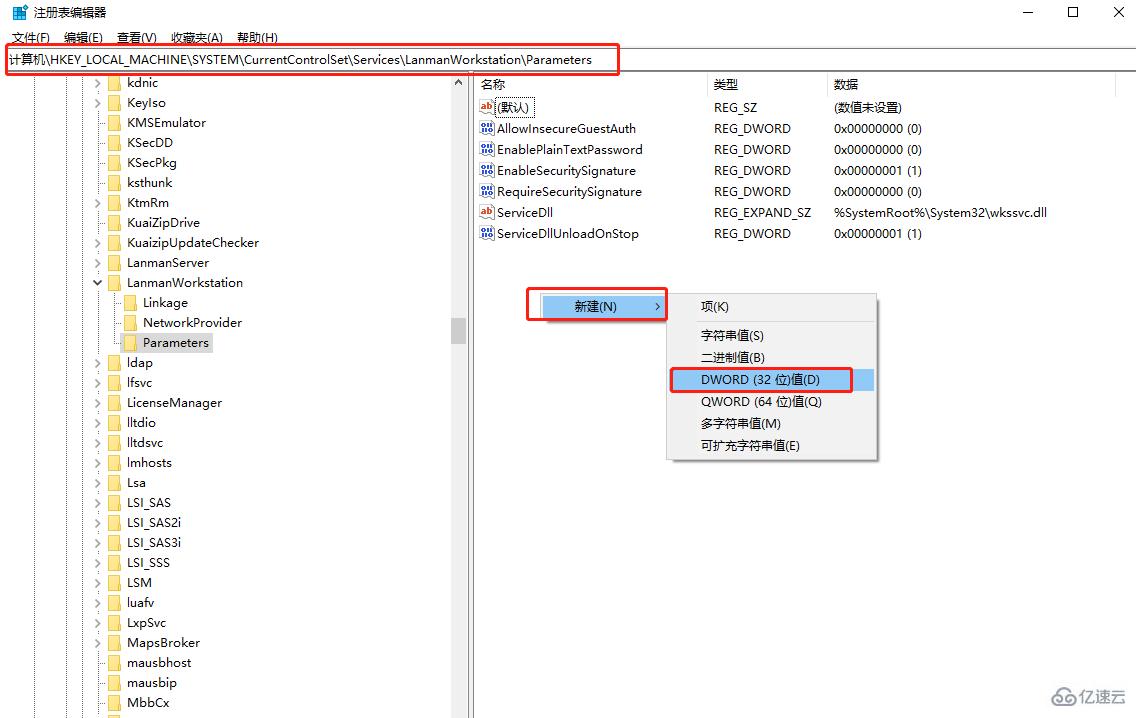
3.直接將其命名為“AllowInsecureGuestAuth”后雙擊打開(如果存在該數據則無需新建),隨后將數值數據改為“1”并點擊“確定”保存設置。
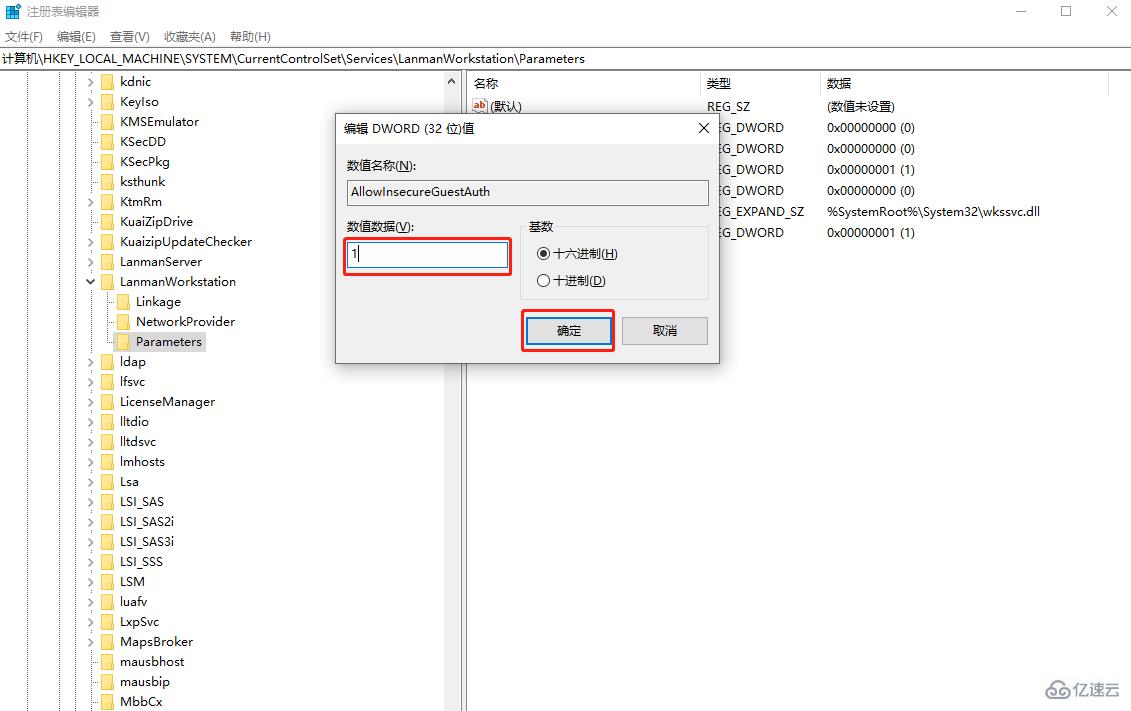
4.鼠標右鍵點擊左下角網絡圖標并打開“網絡和共享中心”,隨后點擊“更改高級共享設置”進入。
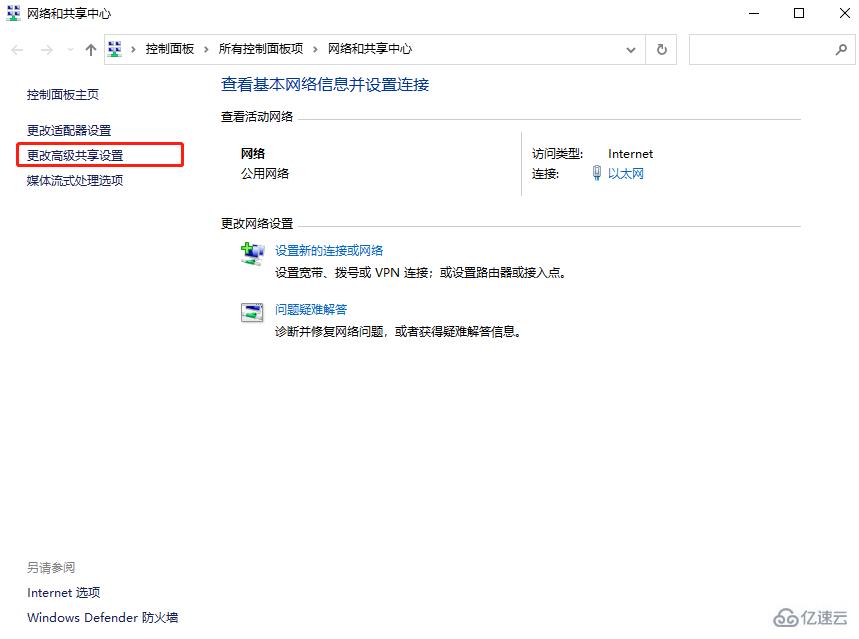
5.勾選以下2個選項后點擊“保存修改”,如圖所示:
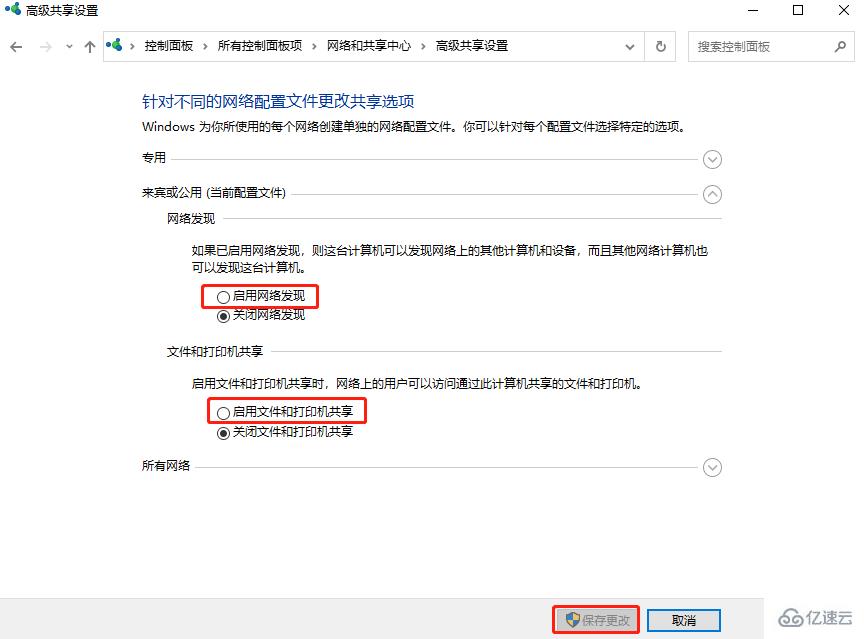
6.打開服務界面,找到并雙擊打開其中的“server”選項,將其設置為“自動”并“啟動”該服務,最后點擊“確定”。

以上是“無法訪問win10系統局域網的解決方法”這篇文章的所有內容,感謝各位的閱讀!相信大家都有了一定的了解,希望分享的內容對大家有所幫助,如果還想學習更多知識,歡迎關注億速云行業資訊頻道!
免責聲明:本站發布的內容(圖片、視頻和文字)以原創、轉載和分享為主,文章觀點不代表本網站立場,如果涉及侵權請聯系站長郵箱:is@yisu.com進行舉報,并提供相關證據,一經查實,將立刻刪除涉嫌侵權內容。